一. 产品简介
CLC系列云逻辑控制器提供了种类丰富的资源配置,可以接入各种规格的工业标准传感器,同时具备梯形图编程,加上强大的云端管理和组态画面展示,以及数据分析统计功能,可为环保、水处理、养殖、酿酒等各种小型轻应用环境下的工业应用场景提供一体化的解决方案。

二. 产品特点
① 支持梯形图编程,兼容三菱GX Works2编程软件,PLC型号兼容三菱FX2N。
②支持4G/2G网络通讯,支持移动、联通、电信网络制式。
③具备RS485通讯接口,可支持Modbus RTU协议,连接仪器仪表、传感器触摸屏等。
④无缝对接EMCP云平台,支持远程监控、多种报警方式、多种报表存储等功能。
⑤支持对CLC-08R程序远程下载、监控操作,方便快捷。
三. 硬件参数与接口定义
3.1 电源规格与环境参数
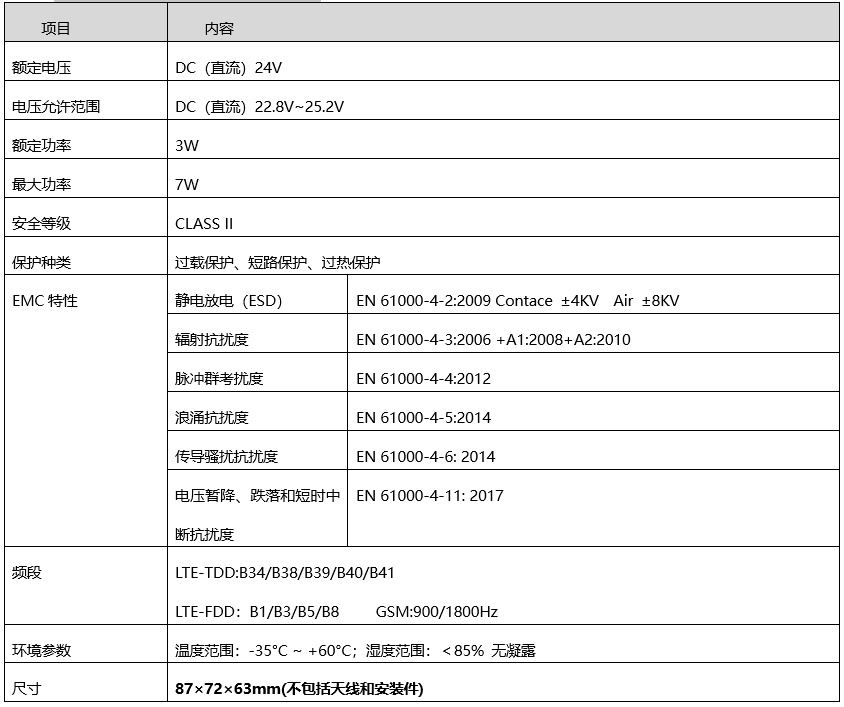
3.2 接口定义

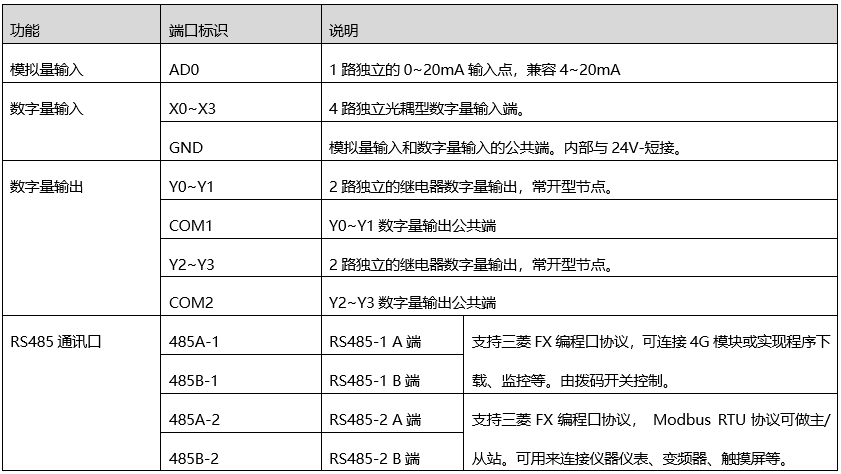
3.3 指示灯说明
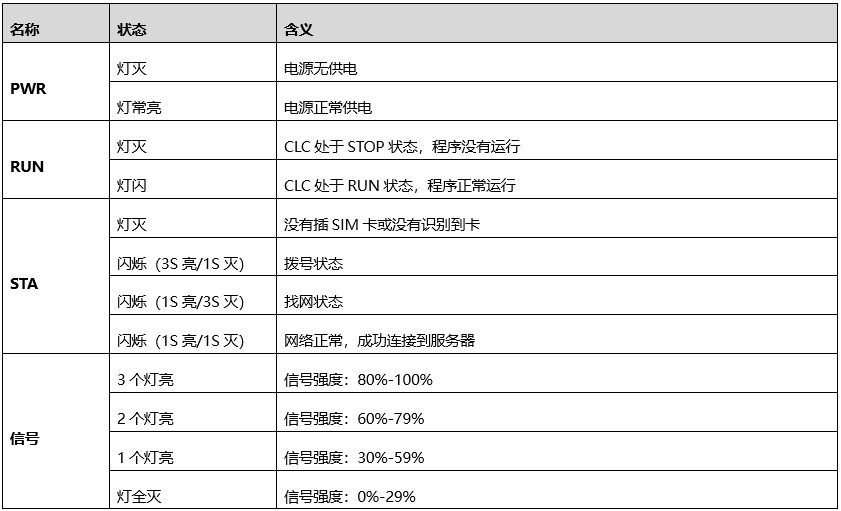
3.4 编程参数规格

3.5 模拟量输入规格及接线
CLC系列控制器的模拟量输入标准形式为0~20mA,兼容4-20mA,电气性能如下:
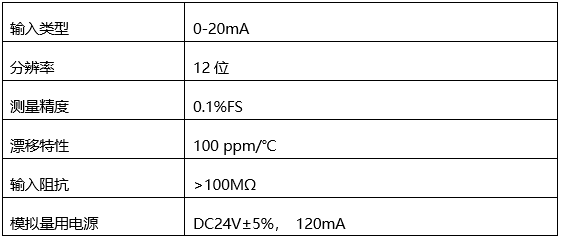
如下图,模拟量输入端可以接入二线制、三线制或四线制变送器、传感器或仪表。
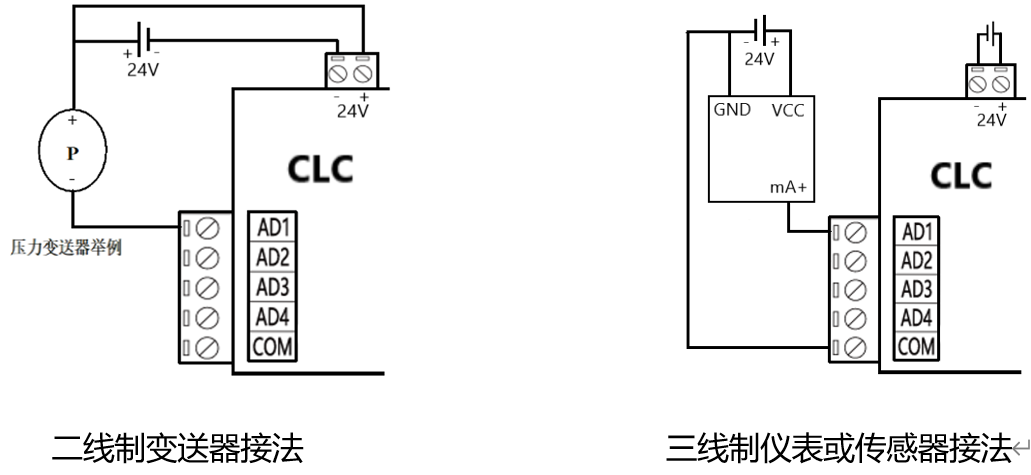
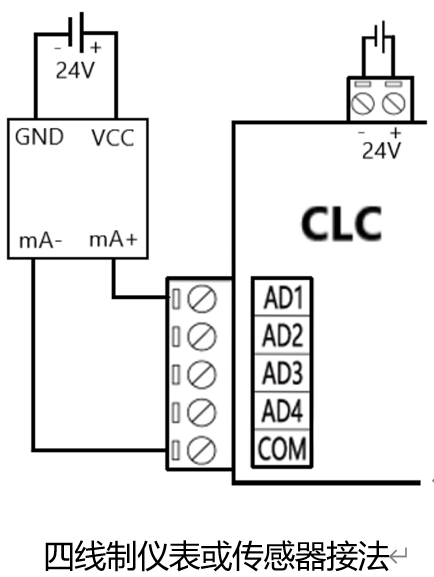
AD模拟量输入,需要使用RD3A进行编程,0~20mA对应量程设置为0(D2寄存器)~2000(D1寄存器),即AD1输入为10mA时,D10的值为1000。下文程序举例说明:
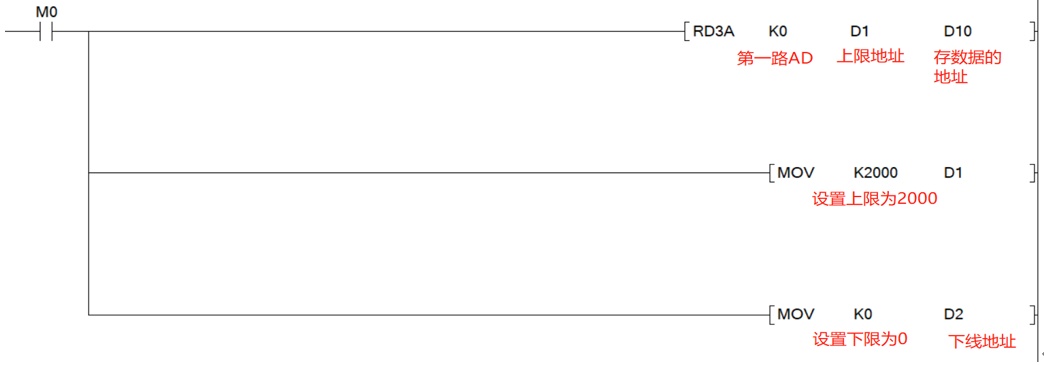
D1为设置采集上限的寄存器(可自定义寄存器地址),D2为设置采集下限的寄存器(可以自定义寄存器地址),D1和D2在自定义时必须是连续地址。
3.6 数字量输入规格及接线

3.6.1 PNP模式
CLC系列控制器的数字量输入支持PNP型和接点方式的数字量传感器。数字量输入的电气规格如下表:
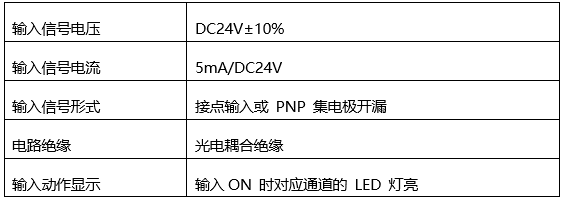
电气示意图如下:
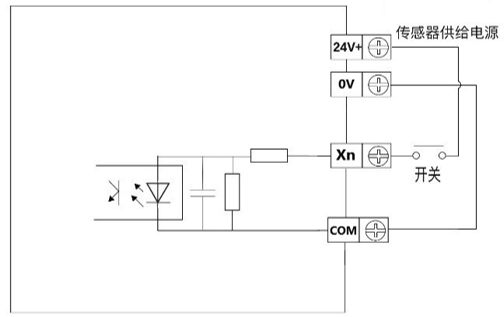
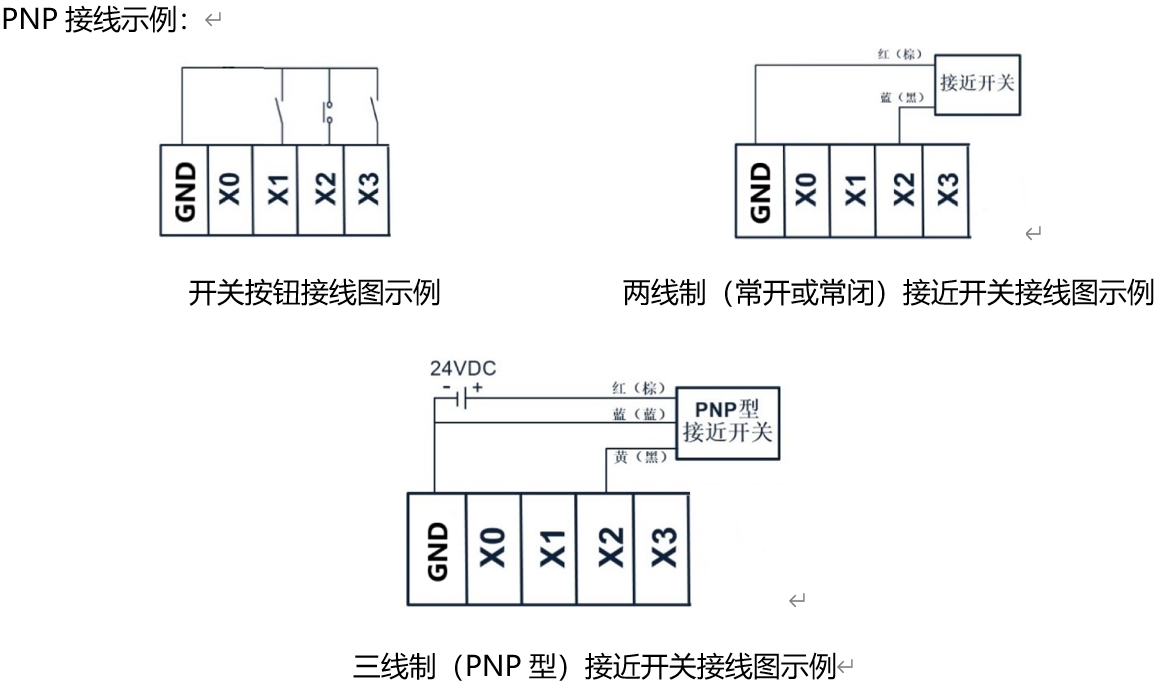
3.7 数字量输出规格
CLC系列控制器的数字量输出为继电器方式,电气规格如下表:
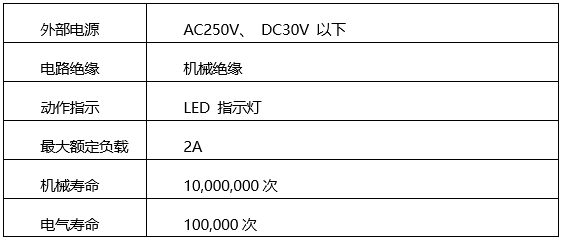
数字量输出电气示意图如下图:
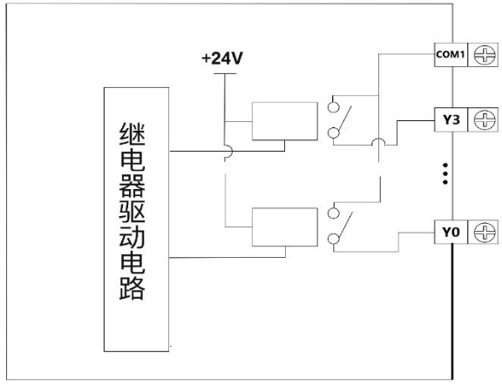
※ 输出端子(Y点)
Y0~Y1继电器共用一个公共端子COM1。Y2~Y3继电器共用一个公共端子COM2。两个公共端相互独立,可以驱动不同的电源系统(例如: AC200V, AC100V, DC24V 等)负载。
※ 回路绝缘
在继电器输出线圈和接点之间,控制器内部电路和外部电路负载之间是电气绝缘的。
※ 输出电流
对于AC250V以下的电流电压,可以驱动纯电阻负载的输出电流为最大2A。感性负载最大80VA,灯负载最大100W(AC100V或AC200V)。
※ 开路漏电流
输出接点不动作时无漏电流产生,可直接驱动氖光灯等。
※ 继电器输出接点的寿命
负载动作寿命约为10万次,如果负载并联了浪涌吸收器,此寿命会显著延长。
xing 感性负载
直流感性负载:建议并联续流二极管。选用反向耐压超过负载电压5~10倍、顺向电流超过负载电流的续流二极管。
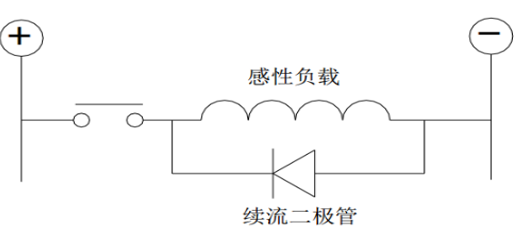
交流感性负载:建议并联浪涌吸收器,会减少噪声,延长继电器使用寿命。
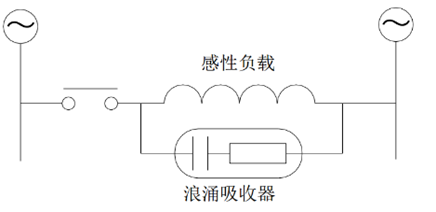
四. 编程指令相关说明
此款产品支持PLC程序下载监控,不支持PLC程序上传。
4.1 支持的指令
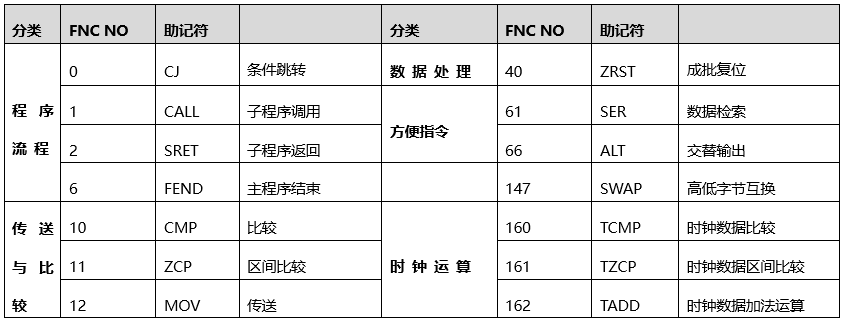
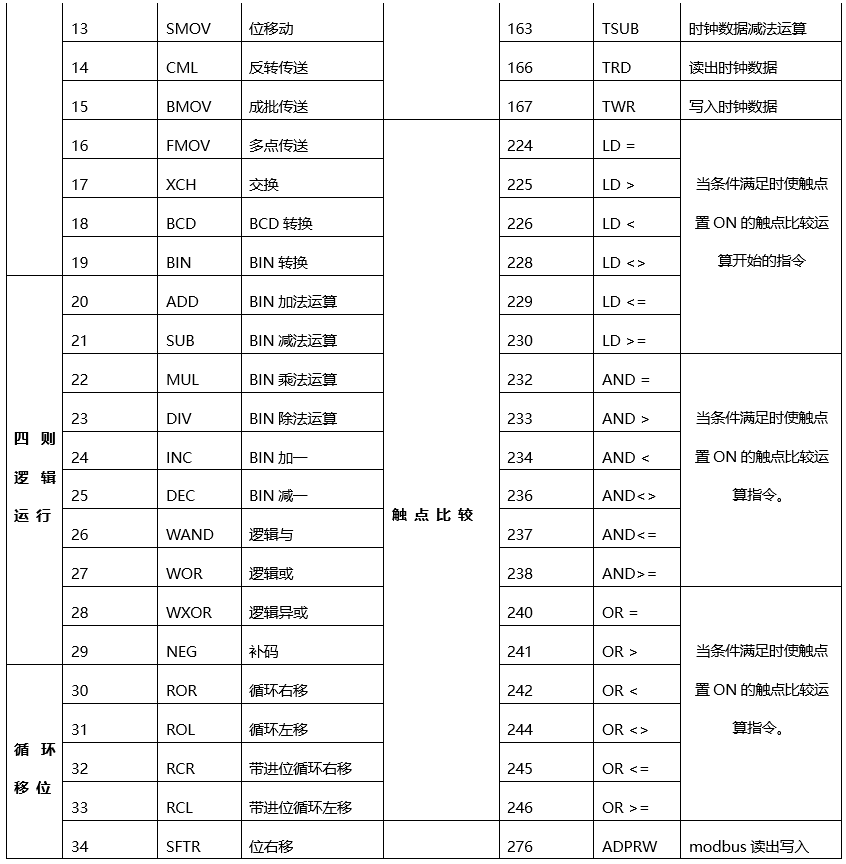
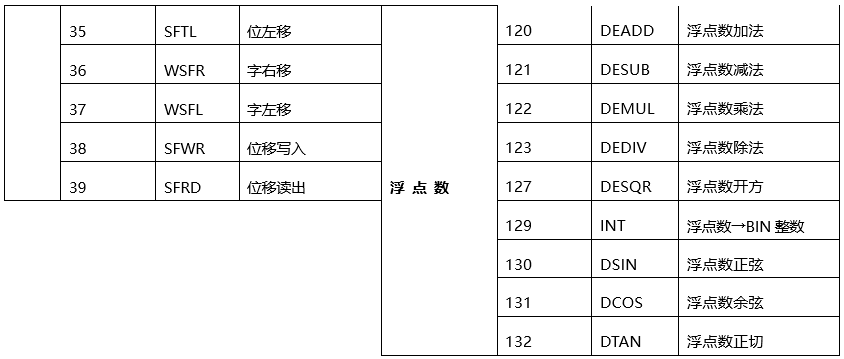
注:其余指令和指令的具体用法见三菱PLC使用手册,也可以联系蓝蜂技术支持人员。
4.2 特殊继电器和寄存器说明
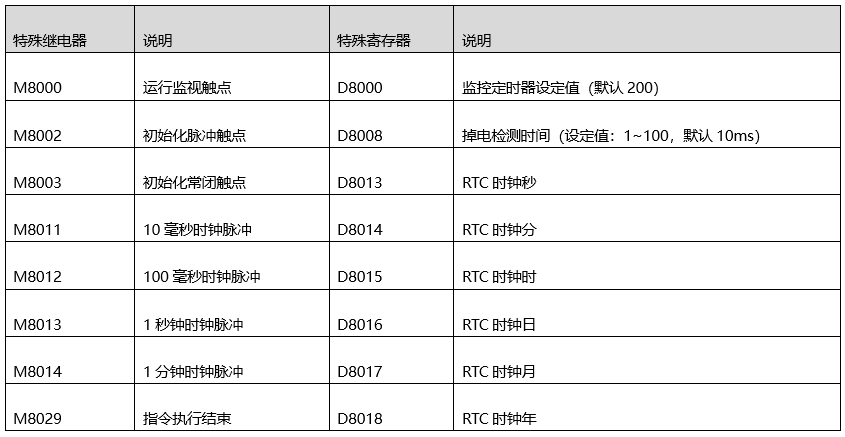
其余特殊继电器和特殊寄存器具体内容详见三菱PLC手册,也可以联系蓝蜂技术支持人员。
五. Modbus通讯说明
CLC-08R控制器RS485-2接口支持Modbus-RTU通讯,并引出到接线端子处,支持Modbus-RTU协议,可做主站、从站。可根据实际需求修改。
5.1 参数设定使用的软元件
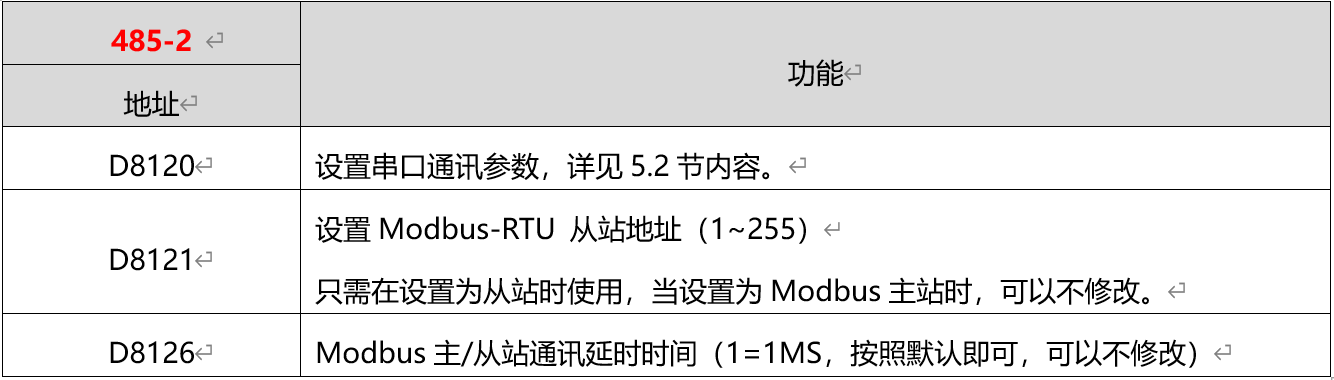
5.2 D8120串口通讯参数配置
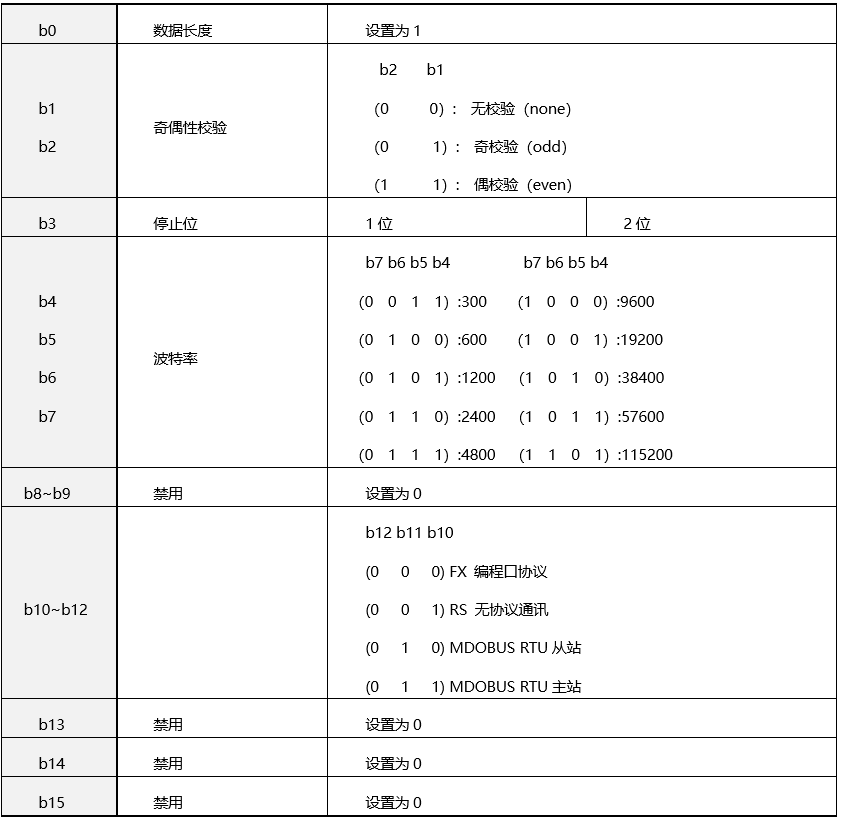
如D8120通讯参数设置为:波特率为9600bps,8位数据位,1位停止位,无奇偶校验,Modbus从站,用二进制表示为0000 1000 1000 0001B,转化成16进制为H881。
举例:
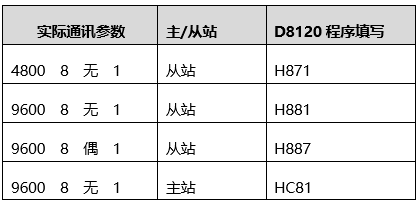
5.3 CLC控制器通过RS485做主站
CLC控制器中,RS485-2可以做Modbus主站,需要做主站程序。
※CLC控制器作为主站示例程序:
设置参数为9600、8、无、1。
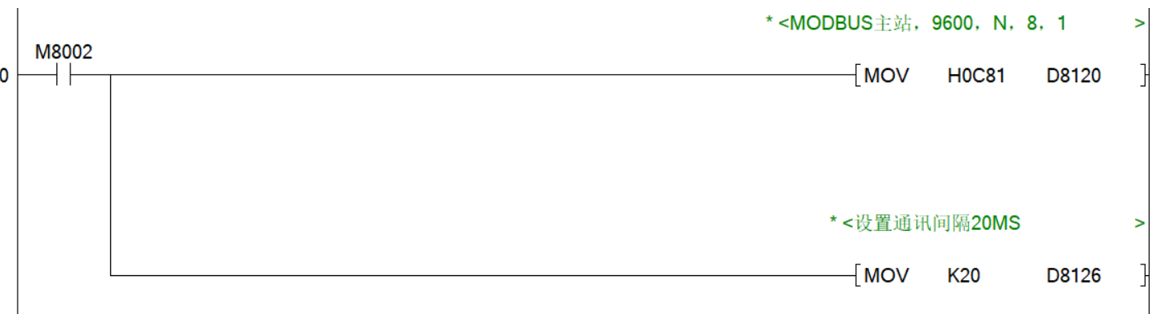
当CLC做Modbus主站,读取下位机数据时,需要使用到FROM(读)/TO(写)指令。
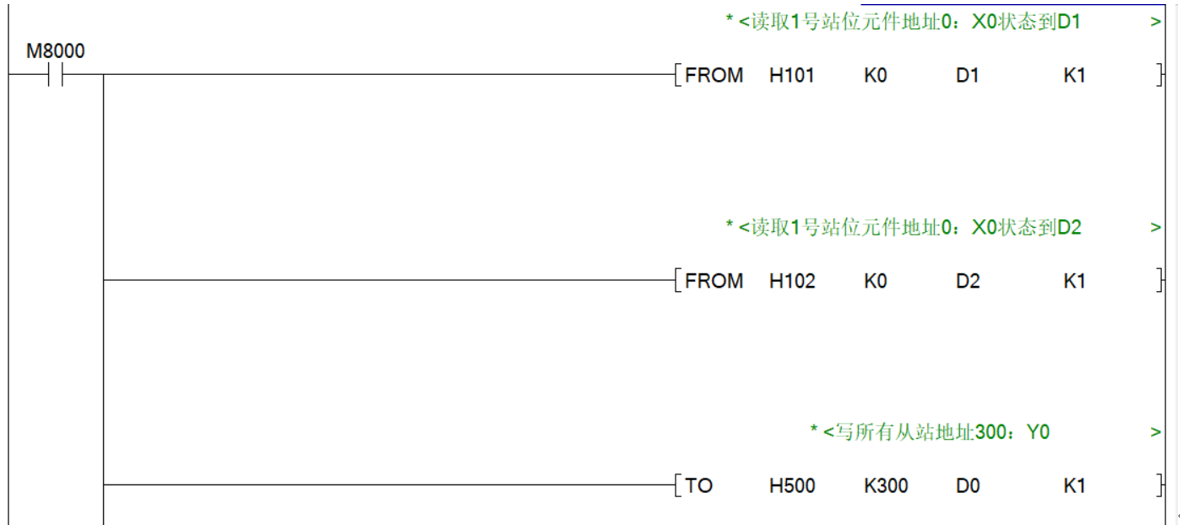
5.4 CLC控制器通过RS485做从站
CLC-08R云逻辑控制器可以作为Modbus-RTU从站。做为从站时,可被其他Modbus主站设备读取数据。
※CLC控制器作为从站示例程序:
下图为RS485-2从站程序,图中设置参数为9600、8、无、1,从站2。
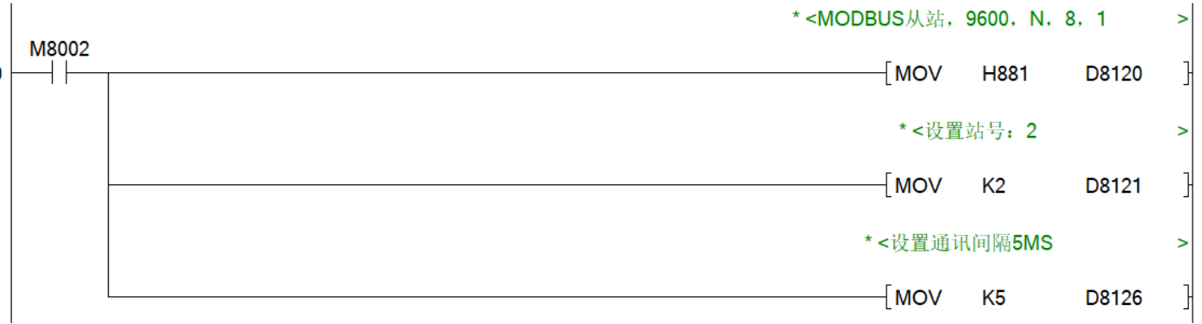
5.5 CLC控制器常用Modbus地址表
CLC控制器常用元件参数通讯地址和支持的功能码如下表,具体内容见三菱PLC说明书。
如有需求,可以咨询蓝蜂技术支持。
注意:一次可以读取和写入的寄存器最多64个。
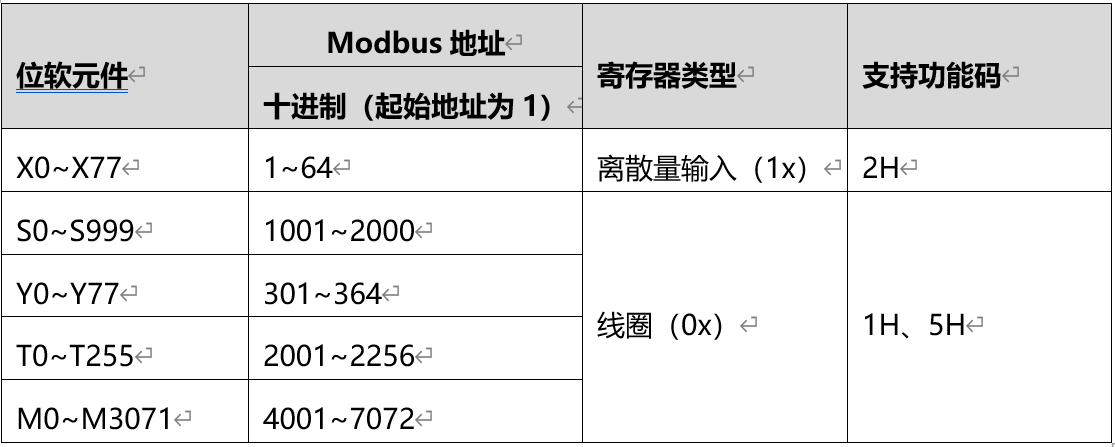
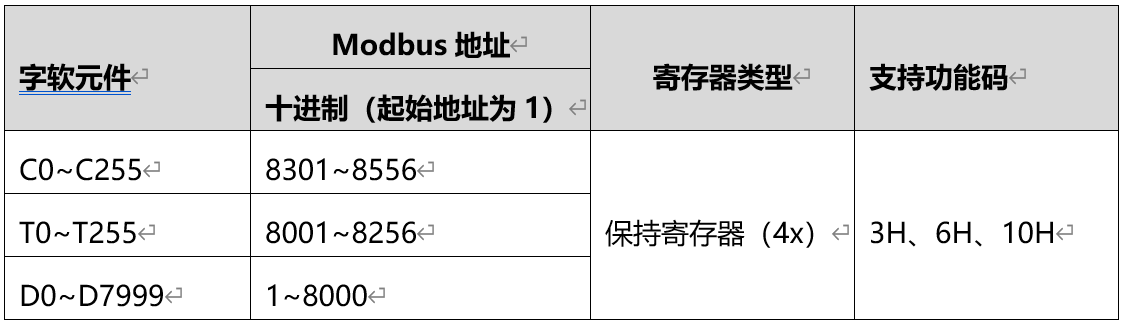
六. CLC控制器连接至EMCP物联网云平台
CLC控制器是可以直接接入物联网云平台,并进行远程数据监控的,下文将介绍如何将CLC-08R接入EMCP物联网云平台。
6.1 CLC程序程序准备
1、先将物联网卡插入CLC-08R控制器中,接好天线,再接通24V直流电源。
2、打开三菱编程软件GXworks2,编写程序并下载到PLC中。可以直接使用,也可以根据需求自行修改程序。
注:三菱编程软件GXworks2百度网盘地址:
3、将CLC-08R上的拨码,拨到“4G”位置才可以使用物联网功能。
6.2 新增CLC控制器
用管理员账号登录EMCP平台www.lfemcp.com (建议使用360浏览器极速模式、谷歌浏览器(Google Chrome)或者支持Chromium内核的浏览器,账号可自行注册),对EMCP云平台进行设置。具体操作参照《EMCP物联网云平台用户手册》。登录EMCP后首先进入设备列表显示页面,因为我们未创建任何设备,所以是一个空页面。
步骤:点击【后台管理】(只有管理账号才有此权限)→【设备管理】→【+新增】→填写设备信息→点击【保存】。
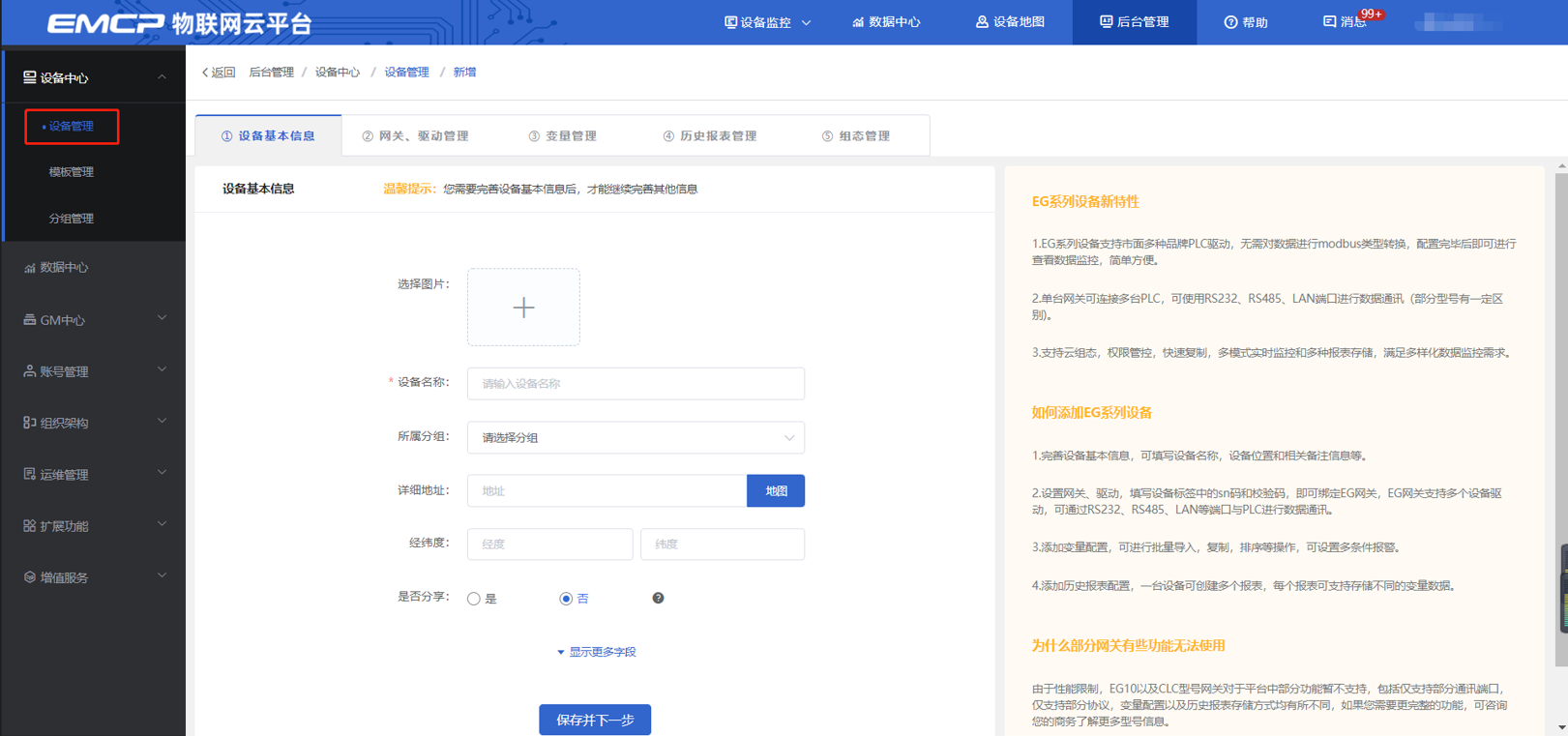
6.3 远程配置CLC控制器
远程配置中最主要两个地方需要配置,一是控制器的串口参数,二是创建控制器驱动,下面分步骤对此功能进行讲解。
注:控制器只有在线后才可以进行远程配置。
6.3.1 平台绑定CLC控制器
步骤:点击【②:网关、仪表管理】→【绑定网关】→填写【SN编号】和【验证码】→【保存并下一步】。
SN和验证码在网关的机壳标签上,SN为12位纯阿拉伯数字,验证码为6位英文字母,【备注】可以根据需求填写。
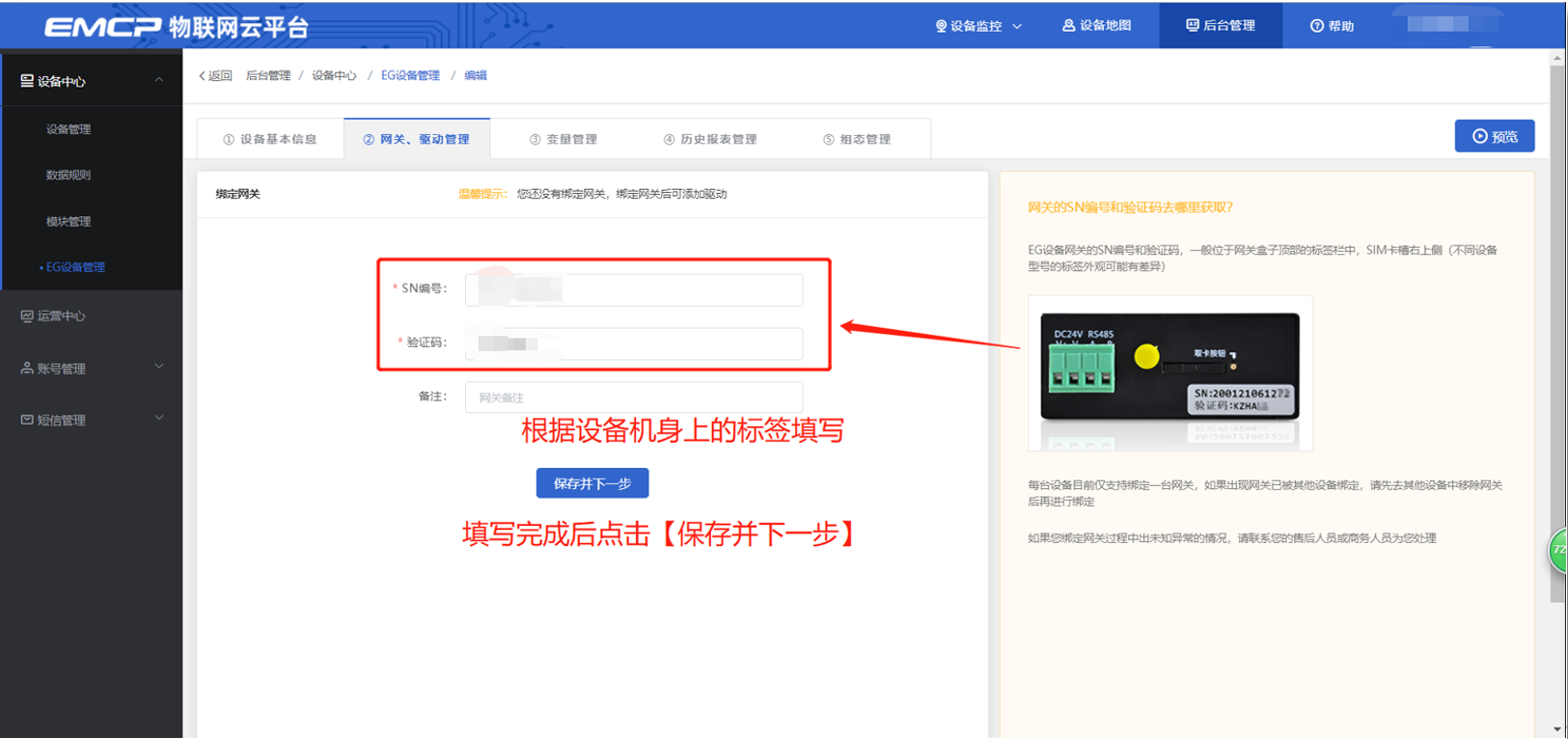
此时在右侧“网关概况”中可以看到绑定的控制器是否连接到平台(成功登录平台可以看到“在线”绿色字样,如果不成功则显示“离线”灰色字样,此时请检查网络或网络信号)。
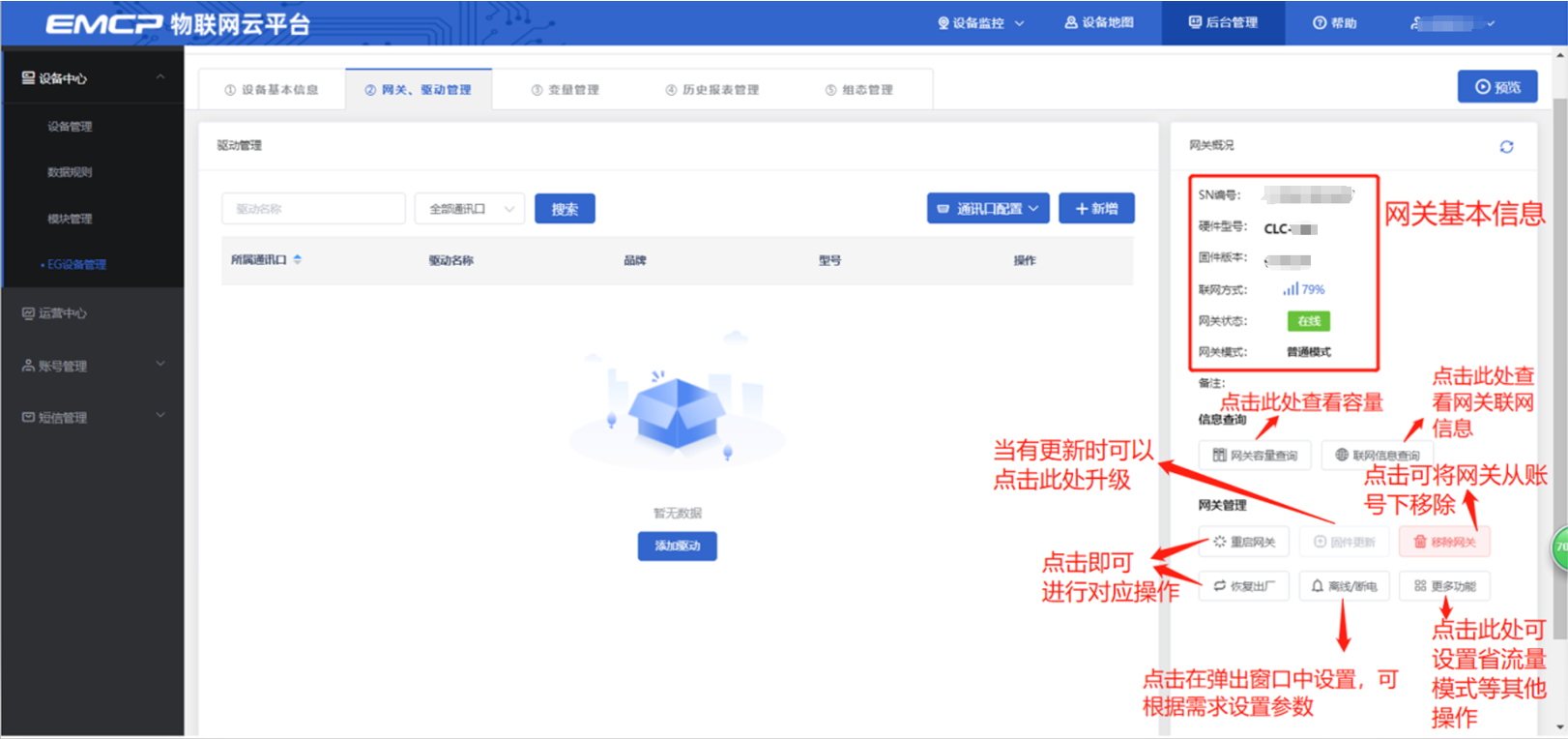
6.3.2 CLC控制器通讯参数设置
我们控制器直接支持三菱协议(版本为1.1.30以上,请点击固件更新),操作步骤如下:点击【通讯口配置】→选择【RS485配置】在弹出窗口中设置【波特率】【数据位】【数据校验】【停止位】通讯参数→点击【确定】。三菱协议默认通讯参数为9600/7/偶/1,不要修改。
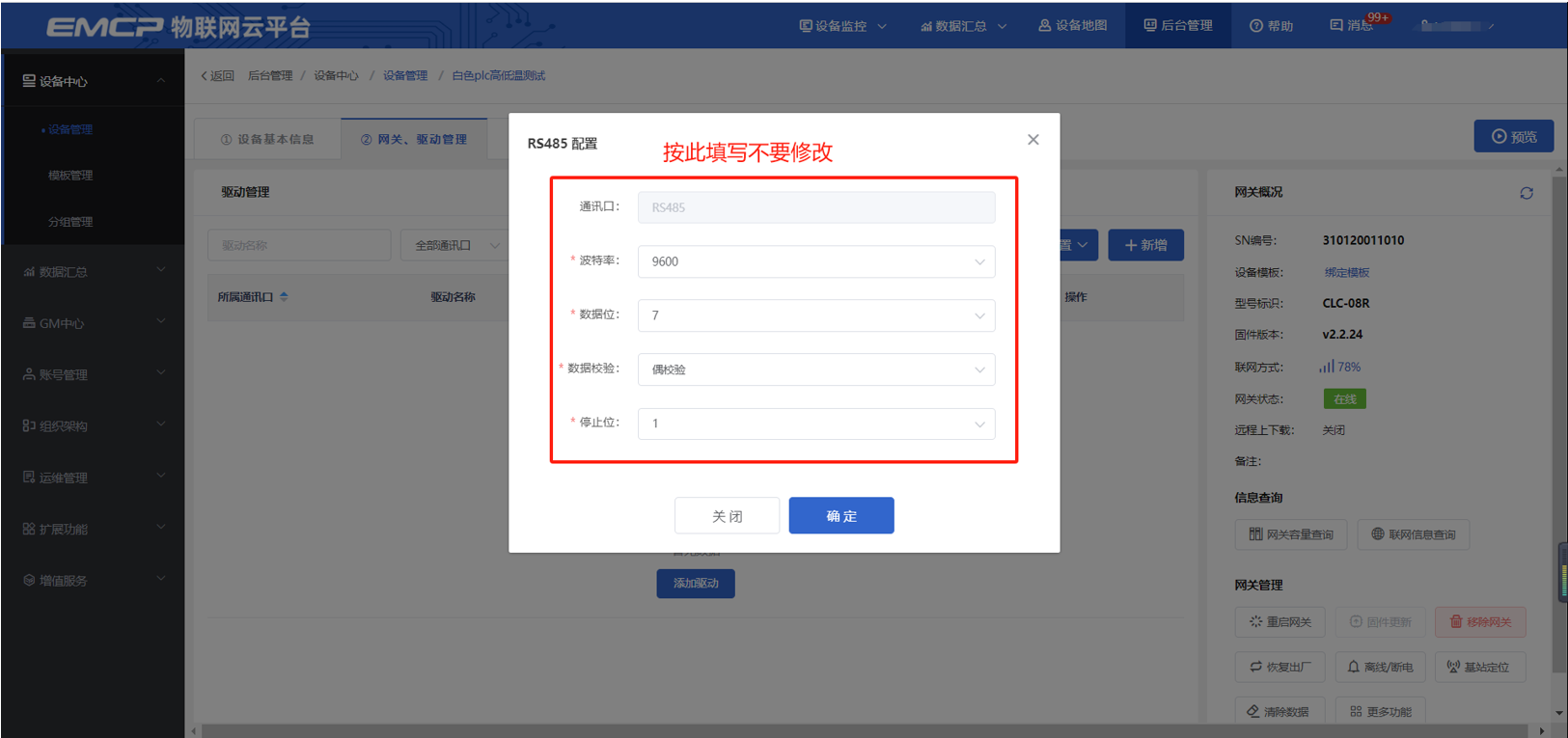
6.3.3 创建设备驱动
在通讯参数设置完成后,点击界面中央的【添加驱动】→填写设备驱动信息→【保存】。或者点击【+新增】也可以进行添加驱动的操作。
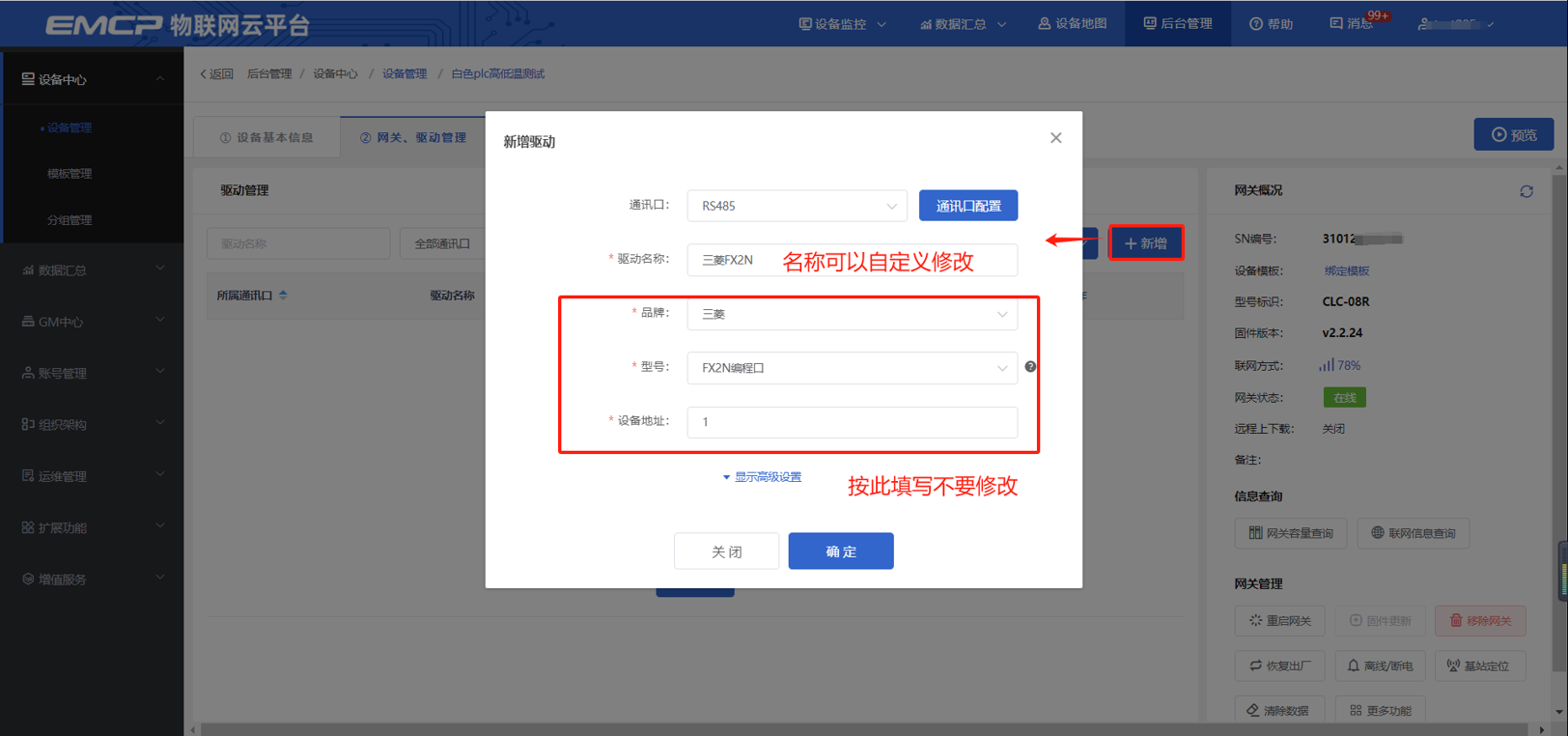
基本配置介绍:
【通讯口】:必选项,选择RS485。
【通讯口配置】:此按钮可设置通讯口参数,和之前的步骤设置相同,如果之前设置过,则不需要再次点击此项。
【驱动名称】:必填项,自定义即可 。
【品牌】:必选项,选择“三菱”。
【型号】:必选项,选择“FX2N编程口”。
【设备地址】:必填项,由于三菱协议中没有从站号的定义,这里填写1即可。
高级设置介绍:
【最小采集时间】:是网关采集设备数据的时间间隔,单位:ms,可根据需要进行调整,默认1000ms。
如设置5000ms,即网关5s采集一次设备数据。
【通讯等待时间】:网关接收通讯数据等待时间。可根据需要进行调整,默认1000ms。
【16位整型】、【32位整型】、【32位浮点型】:是指对应数据类型的解码顺序。建议不要进行修改,直接选择默认即可。
【分块采集方式】:0—
按最大长度分块:采集分块按最大块长处理, 对地址不连续但地址相近的多个分块,分为一块一次性读取,以优化采集效率;1— 按连续地址分块:采集分块按地址连续性处理,对地址不连续的多个分块, 每次只采集连续地址,不做优化处理。直接选择默认即可。
【4区16位写功能码】:写4区单字时功能码的选择。直接选择默认即可。
6.3.4 添加变量
步骤:点击【③:变量管理】→【+添加变量】→填写变量信息→【确定】。
另外,在创建完第一个变量后,可以点击变量后方的【复制】按钮快速编辑变量。
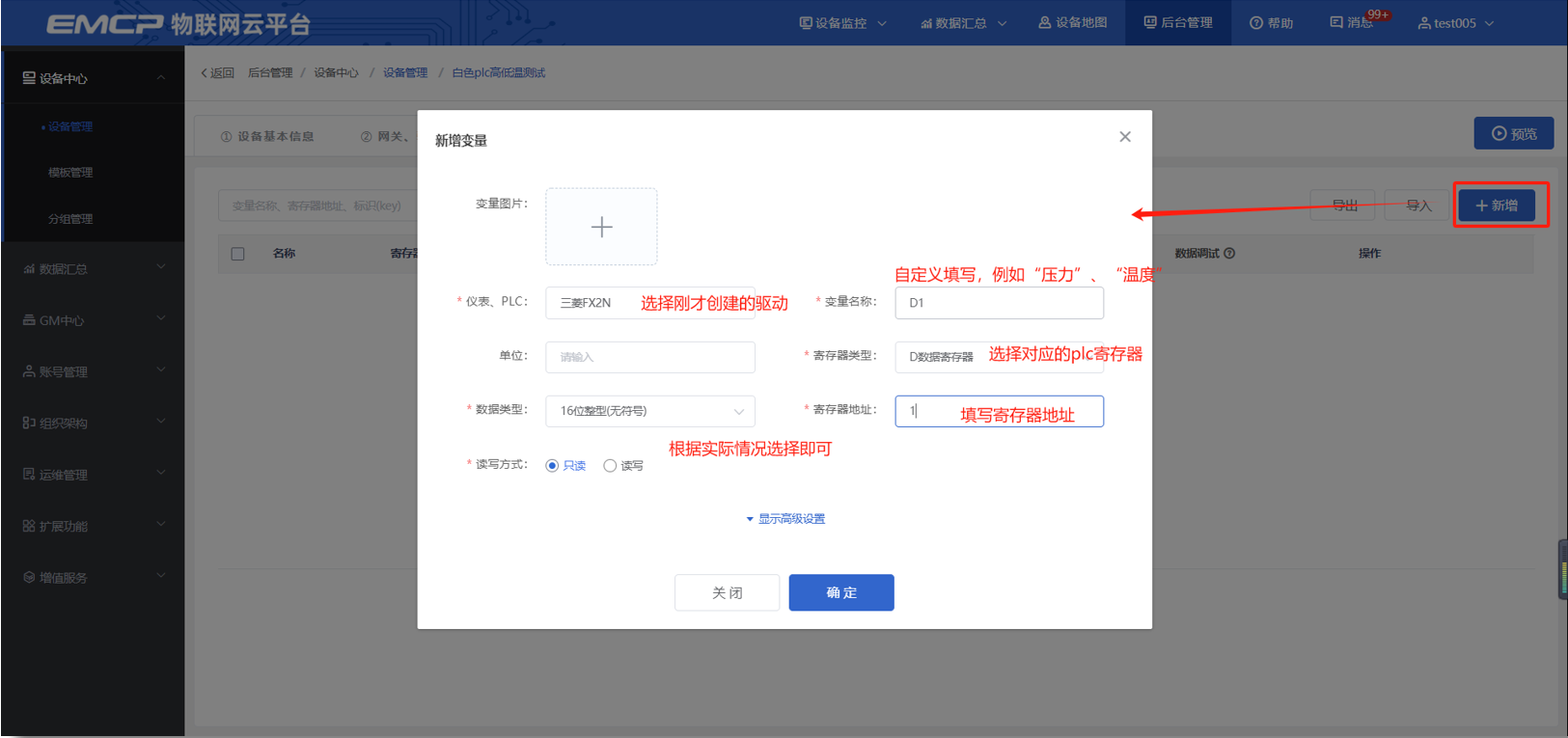
※变量举例说明:
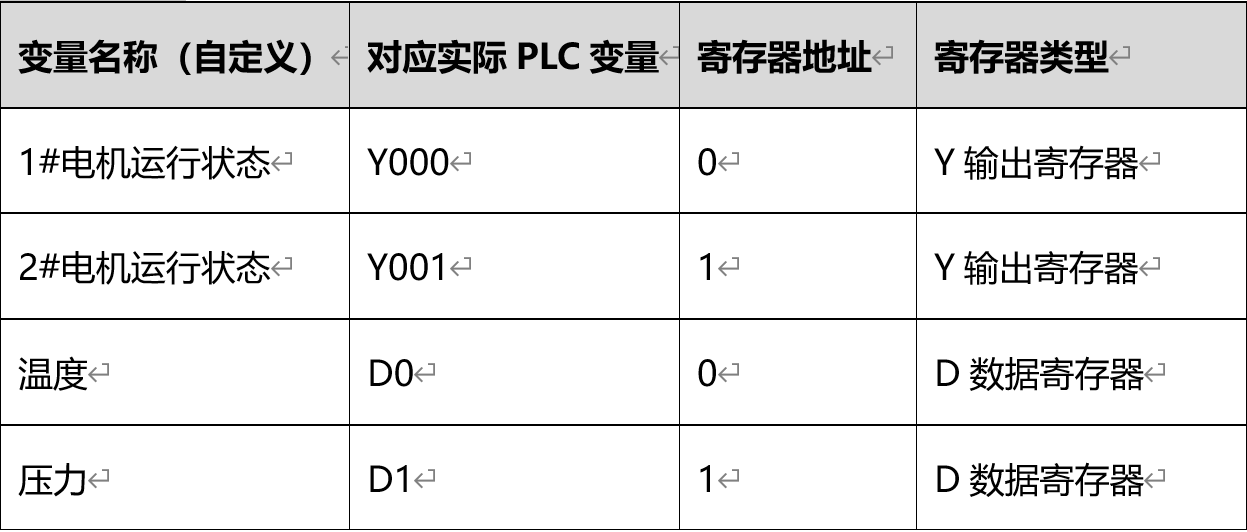
在使用过程中填写寄存器地址时,可以根据实际寄存器的编号直接填写。例如“M100”寄存器类型选择“M辅助寄存器”,寄存器地址填写“100”即可。不需要进行换算或偏移。
变量介绍:
【仪表、PLC】:必填,选择刚才创建的“三菱FX2N”即可。
【变量名称】:必填,自定义即可。注意不能有重复的名称。
【单位】:非必填,自定义即可。在列表展示时,变量会带上单位展示。
【寄存器类型】:必填,根据实际使用的PLC寄存器类型选择。
【寄存器地址】:必填, 根据实际使用的PLC寄存器地址填写。
【数据类型】:必填,根据实际需要选择即可。
【读写方式】:可根据需求自行修改该寄存器的读写方式,默认为只读。
高级设置中如有需求,可以打开后点击后方的“?”查看帮助。
添加完成后,【变量管理】如下图所示,此时可以点击【数据测试】按钮检查变量值能否采集到,或者值是否正确。
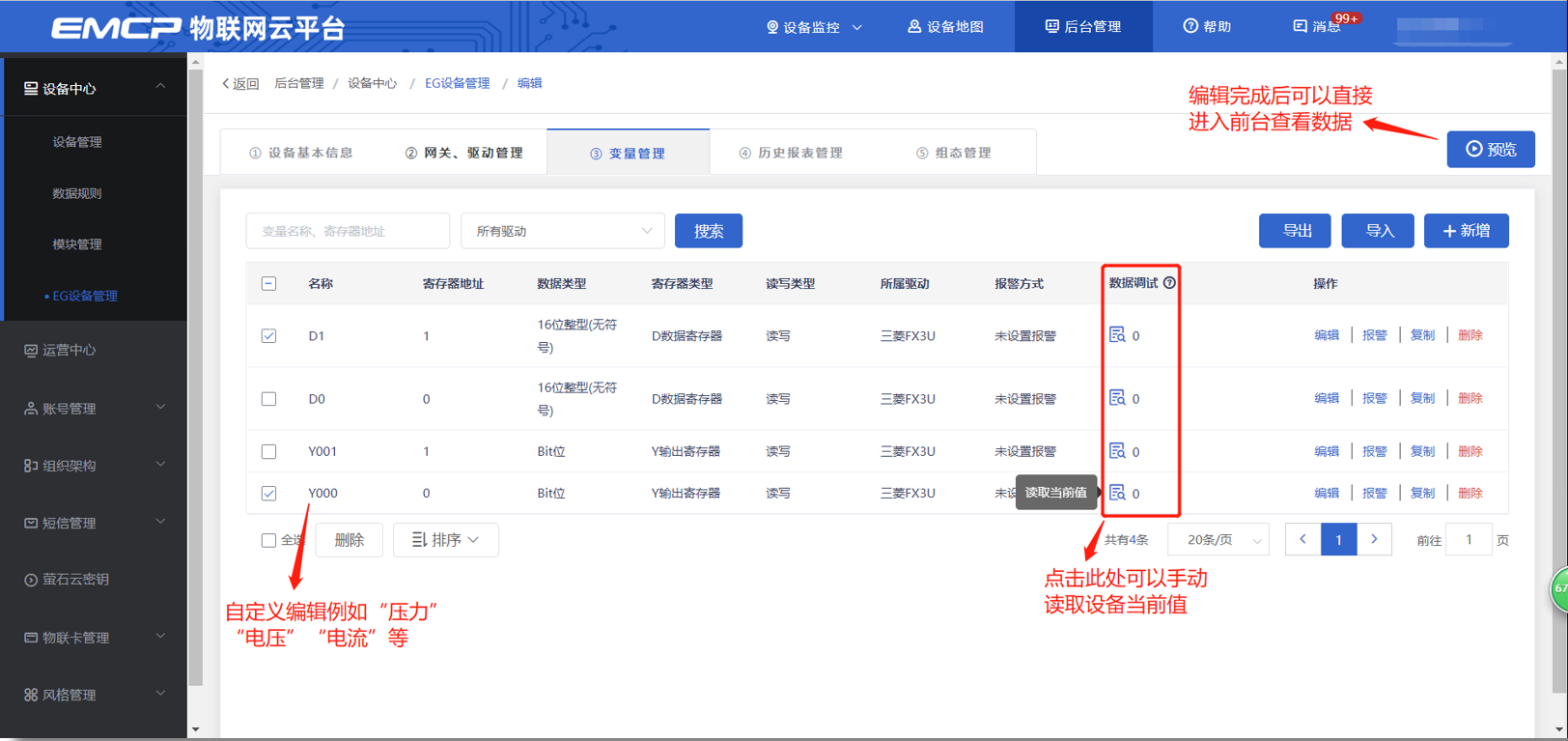
6.4 报警信息设置
可以根据需要给变量设置报警,当产生报警时,会在电脑网页端进行报警展示,在手机APP和微信进行报警推送。设置步骤:点击需要报警的变量后面的【报警】→【新增】→填写报警信息与条件→【确定】。如下图所示:
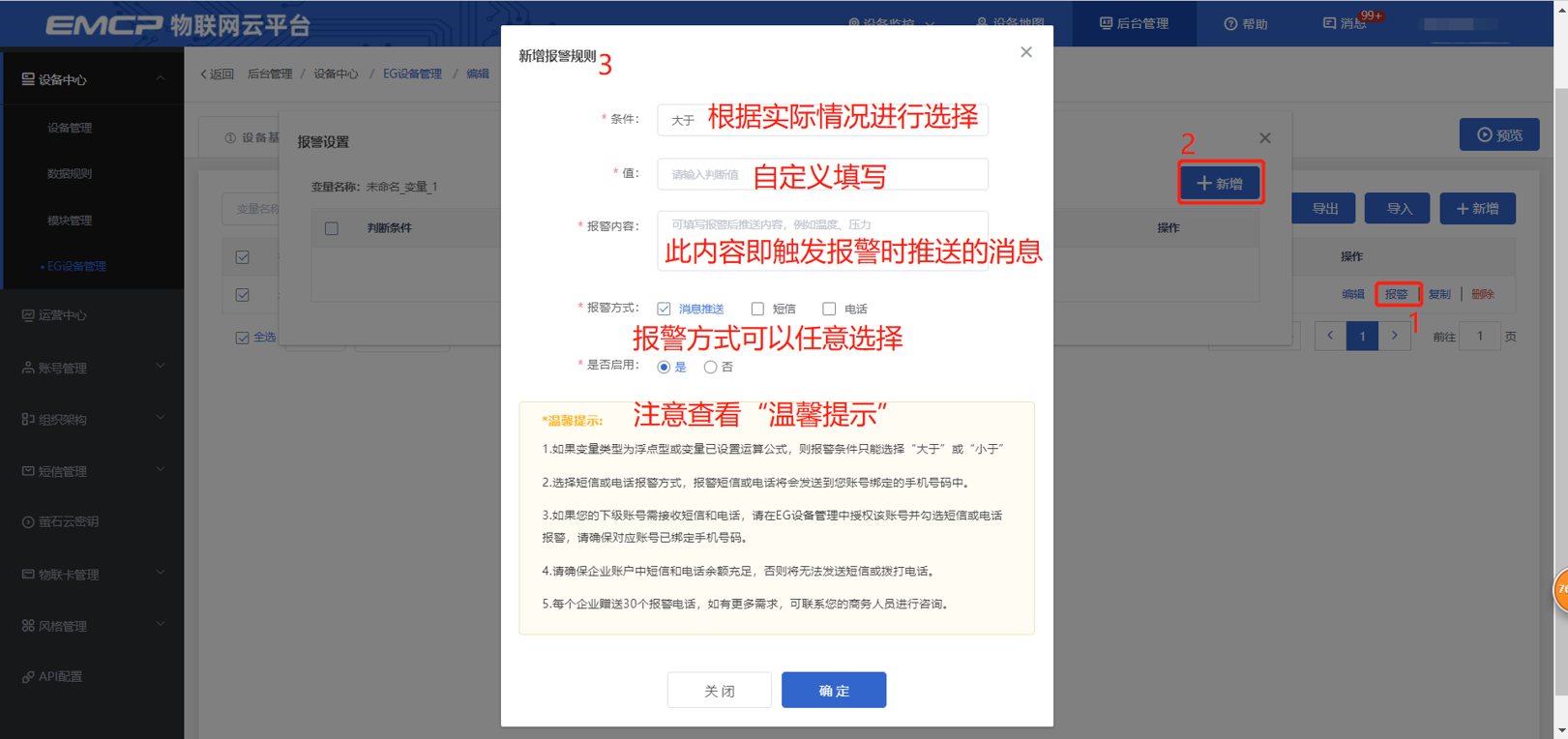
6.5 历史报表管理
创建完变量后可以点击“④历史报表管理”根据自己的需求创建历史报表。【历史报表】可以满足不同的应用场景下,来记录历史数据,【历史曲线】是根据报表生成的曲线,方便客户以曲线形式查看变量变化趋势。如下图界面所示:
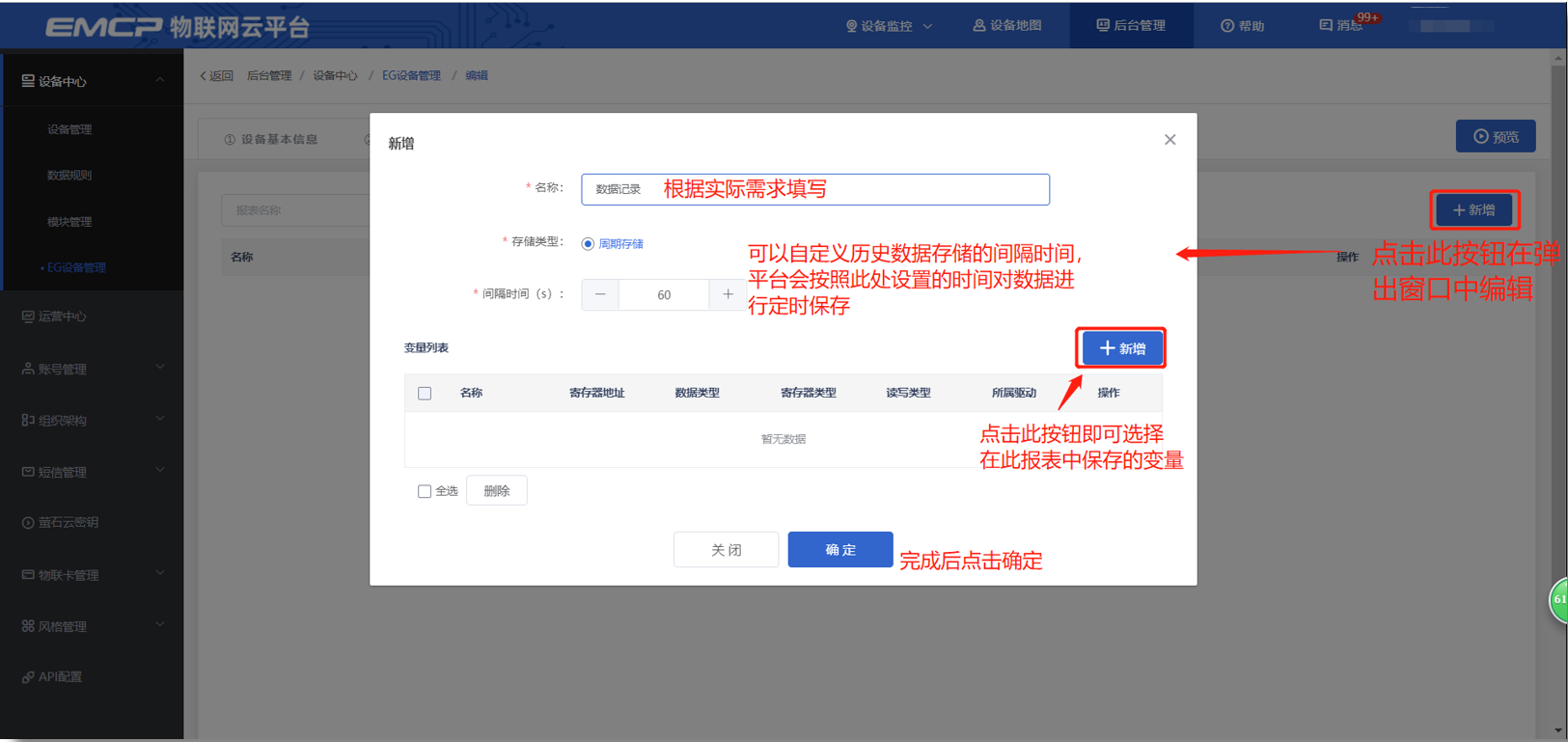
6.6 画面组态
点击【⑤组态管理】即可进入组态管理界面,此处可以设置数据监控中的展示方式(组态展示或列表展示,默认为组态展示)。可以在此处选择使用组态展示形式来展示对应数据规则。
如下图界面所示:
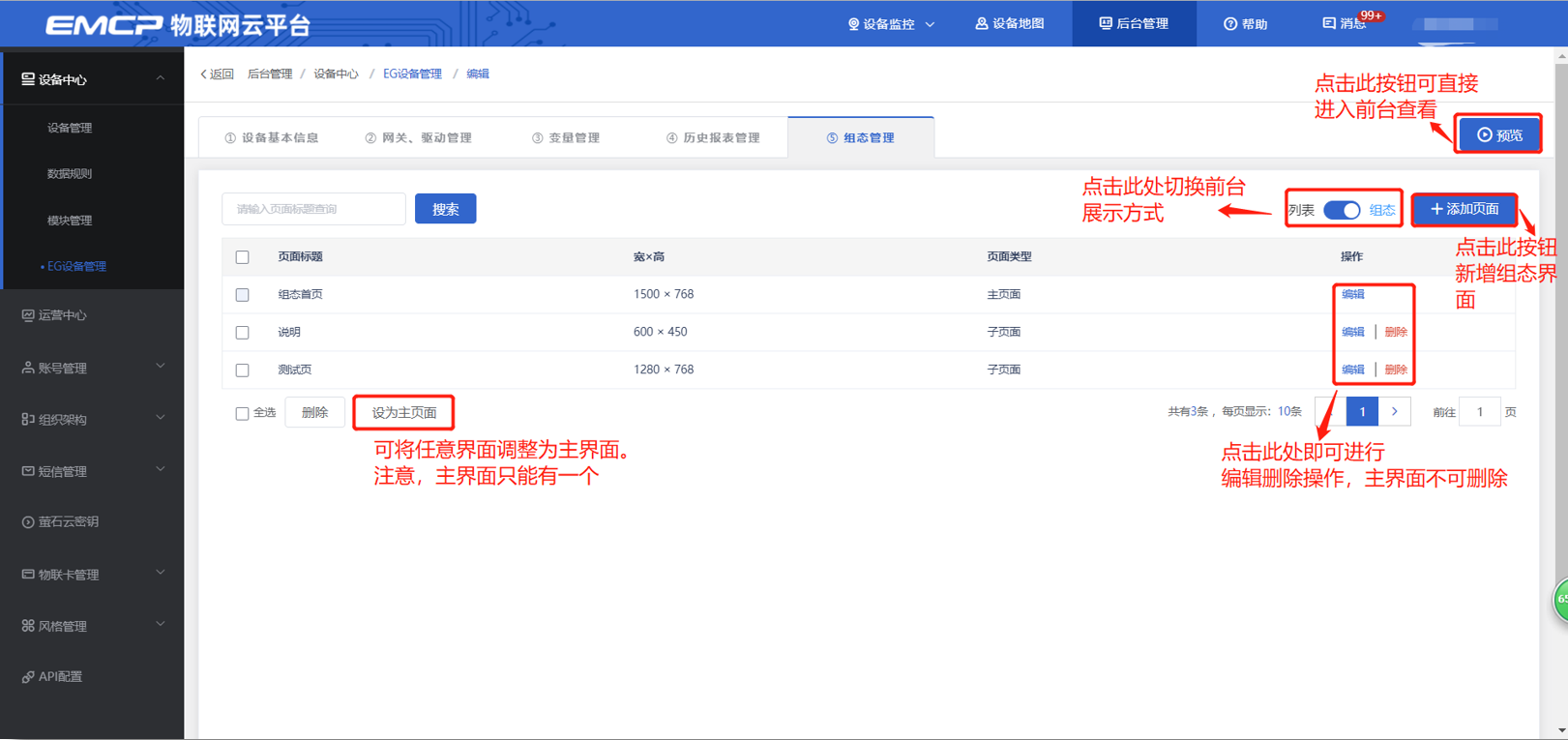
点击界面中间的组态界面列表后方的【编辑】项,进入编辑页面。通过组态编辑页面我们可以任意绘制图片、文字、数显框、按钮、指示灯、管道、设备等控件,详细功能请参考《EG设备组态编辑使用说明》。
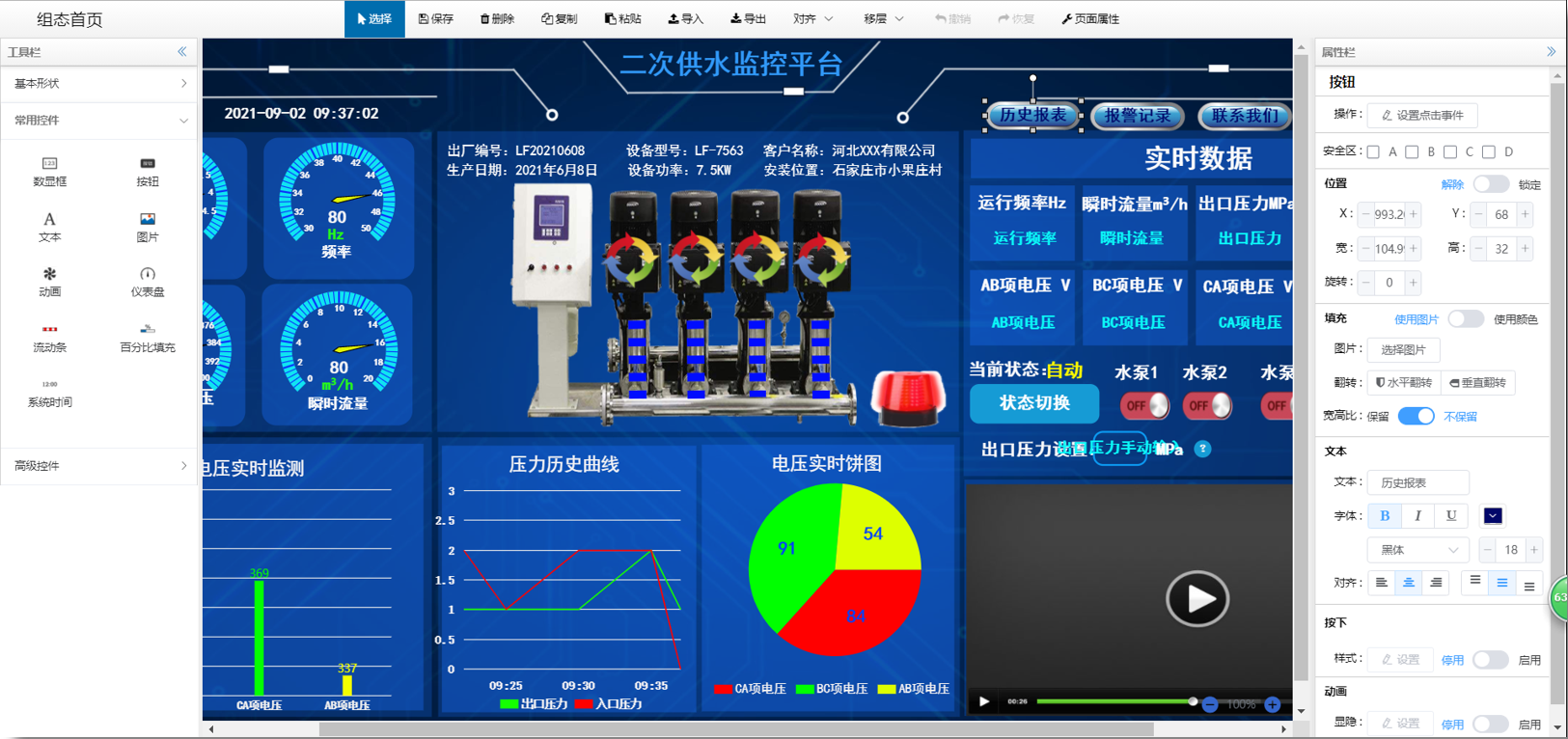
七. 实验效果
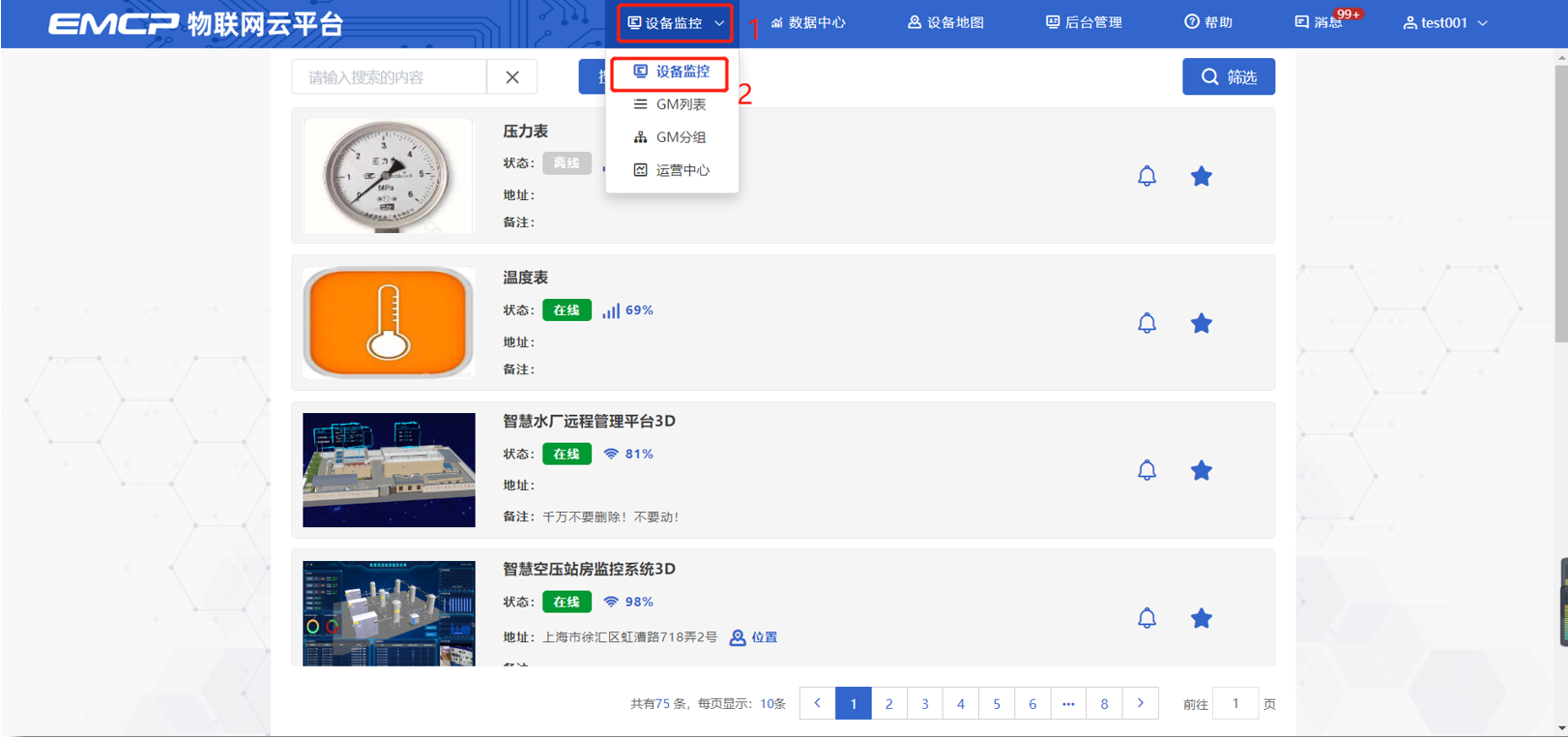
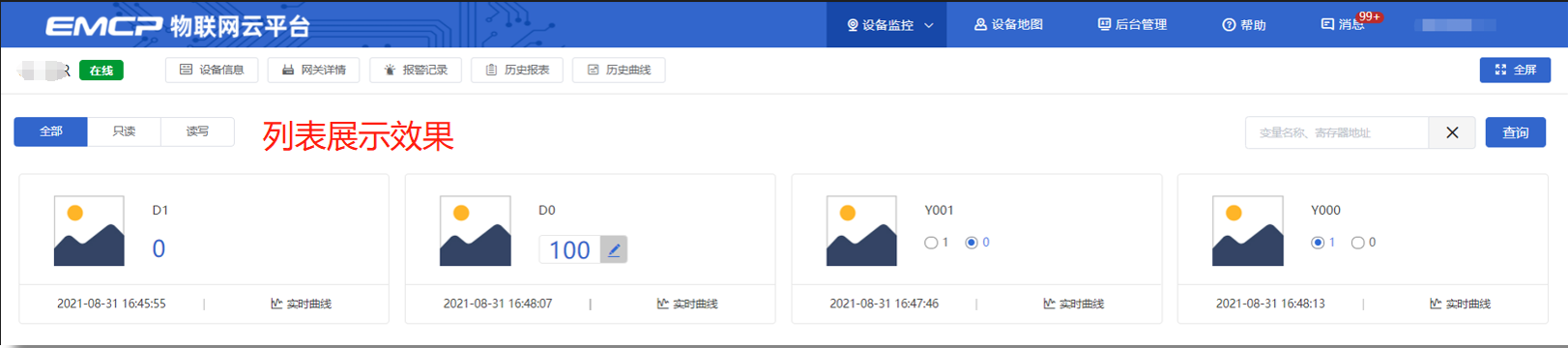
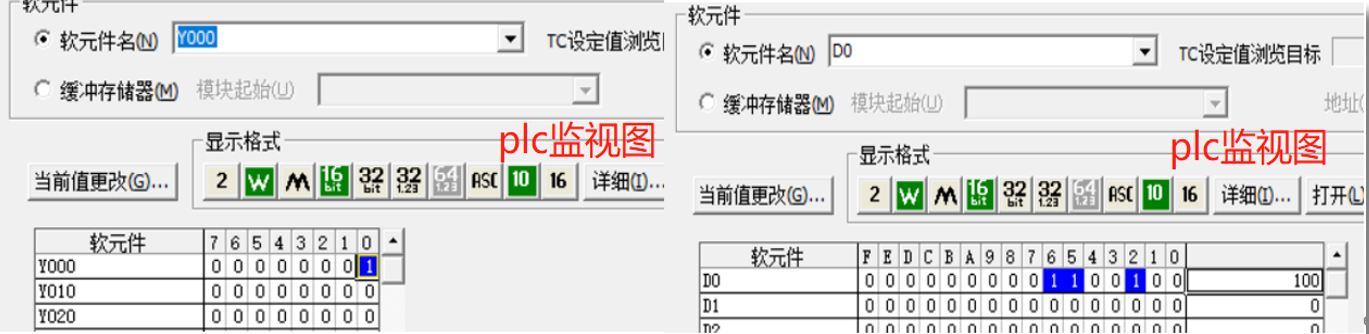
八. CLC-08R远程下载程序
CLC-08R支持远程下载程序功能。使用前需要安装“蓝蜂虚拟网络工具”,并安装虚拟串口工具(VSPD虚拟串口工具)。
详细操作见《EG系列网关+CLC控制器串口远程下载程序操作说明》,内附软件安装包,点击即可下载。
参照文档中的“虚拟工具安装步骤”、“虚拟网络工具配置说明”、“三菱PLC下载说明”三部分的的内容操作即可。
九. CLC-08R常见故障代码
※当发现CLC-08R面板上的ERR灯闪烁或者常亮时,请用PLC编程软件GX Works2菜单上的诊断功能,如遇到其他错误代码,可查看三菱官方文档或联系蓝蜂技术支持。
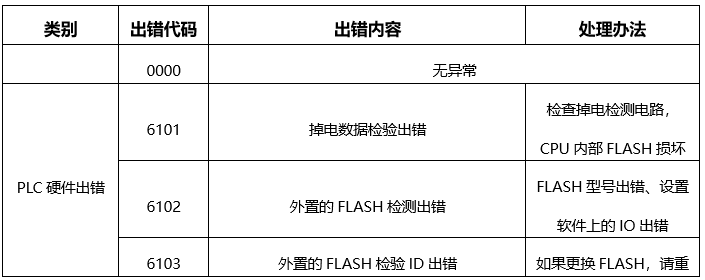
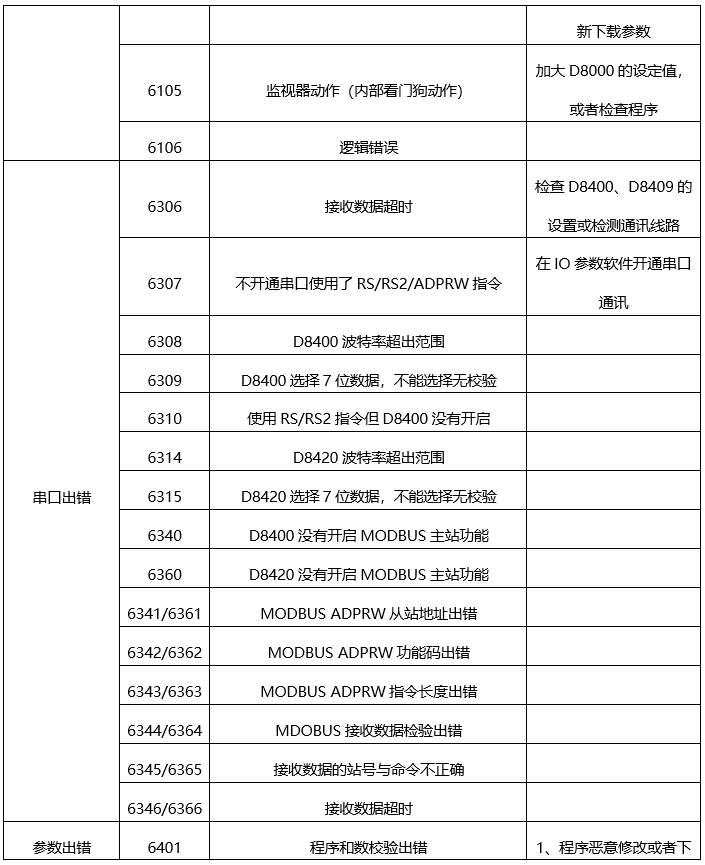
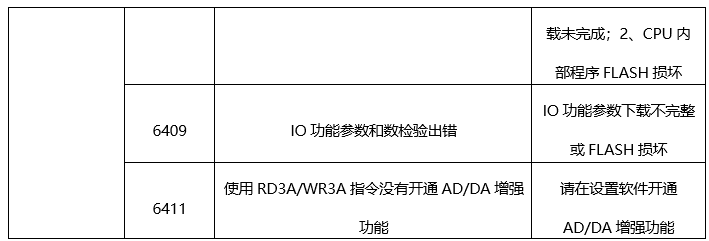
十.如何正确安装天线
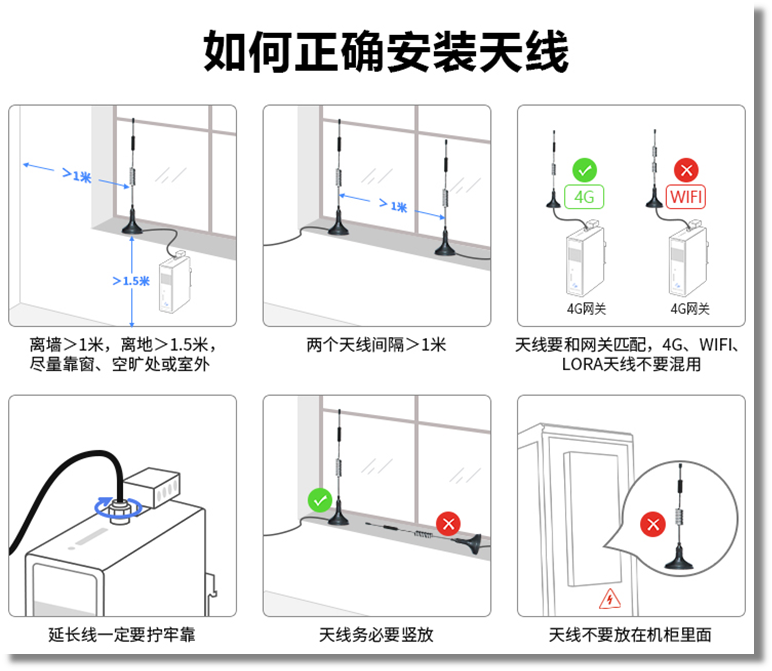
 帮助中心
帮助中心